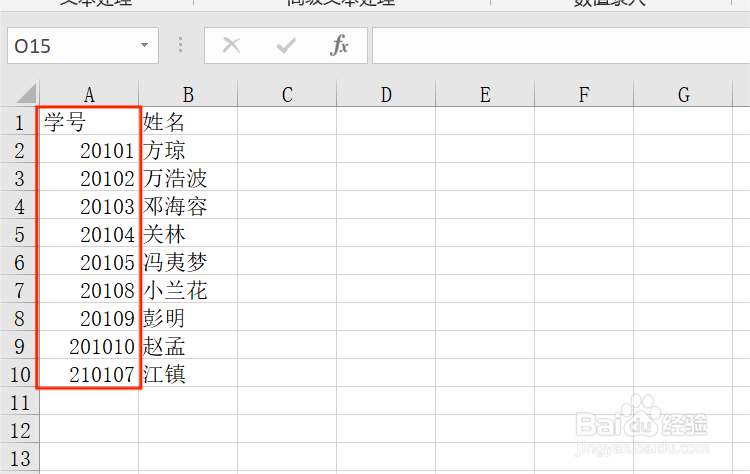1、本例中,我们想要先对学号升序然后对姓名按姓氏笔画数升序,可以这么做,首先,打开需要排序的Excel表格。
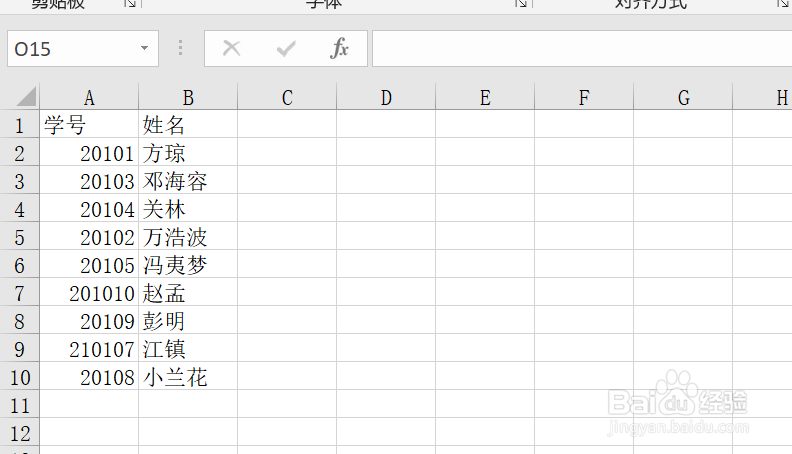
2、全选除标题外的所有数据单元格区域。
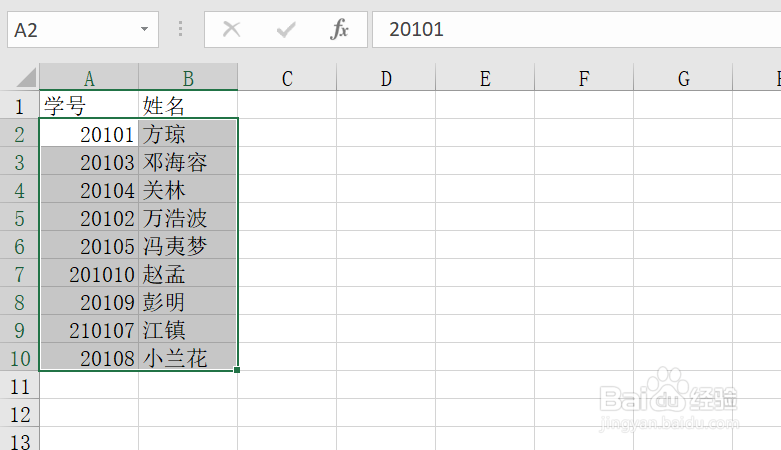
3、然后点击下图中的 方方格子 选项卡。
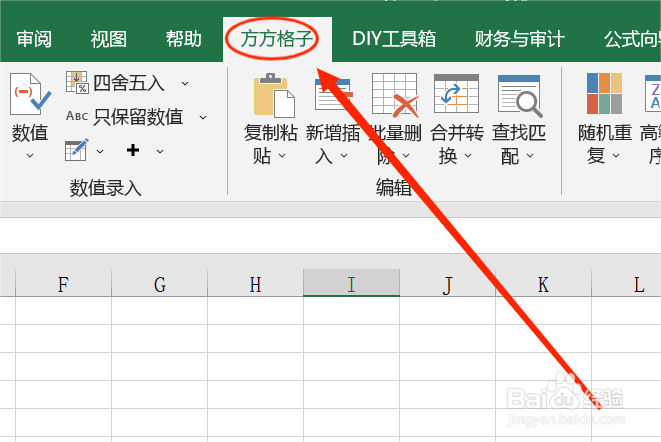
4、在【高级排序】中,点击【多条件排序】。

5、接着在弹出来的对话框中,依次添加条件,本例【谱驸扌溺列】中添加列A和列B,在【排序依据】中分别选择【数值】和【姓氏(笔画数)】,再将次序分别设置为【升序】和【升序】,点击【确定】即可完成。
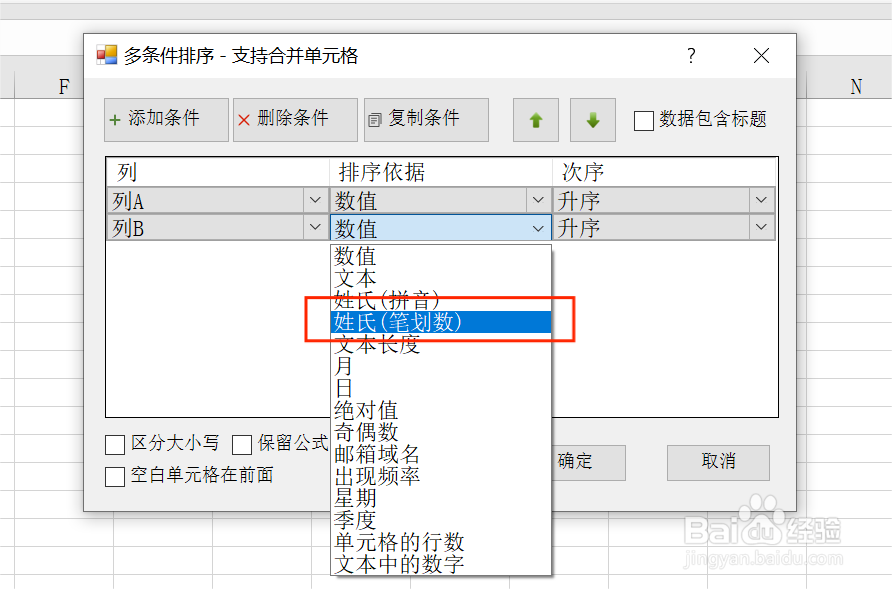
6、最终完成效果如下图!
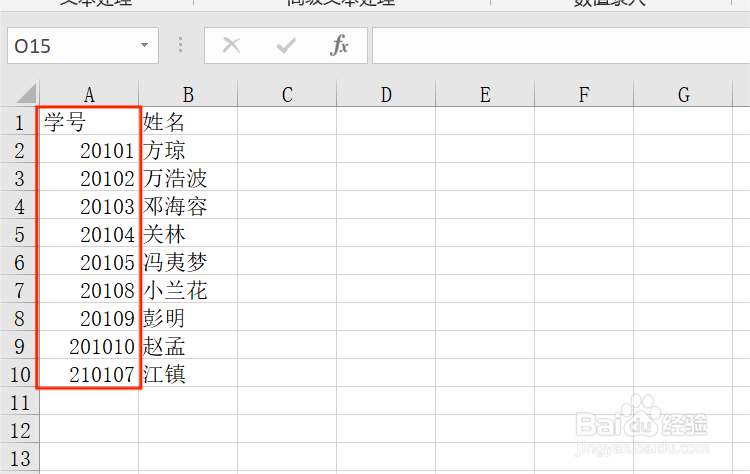
时间:2024-10-14 02:30:09
1、本例中,我们想要先对学号升序然后对姓名按姓氏笔画数升序,可以这么做,首先,打开需要排序的Excel表格。
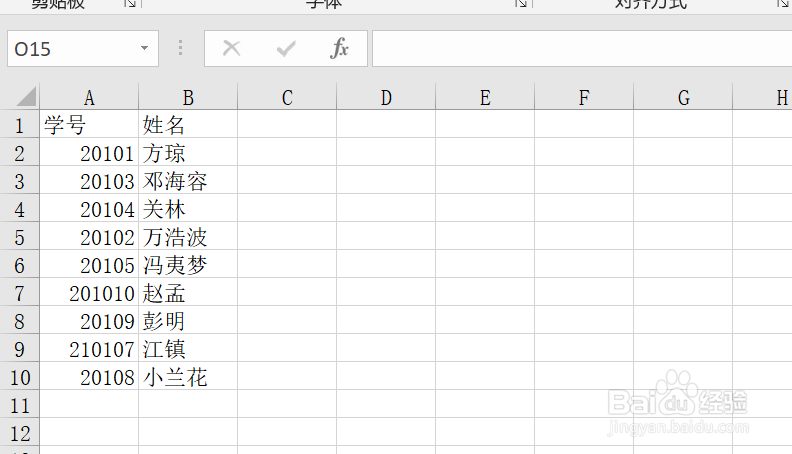
2、全选除标题外的所有数据单元格区域。
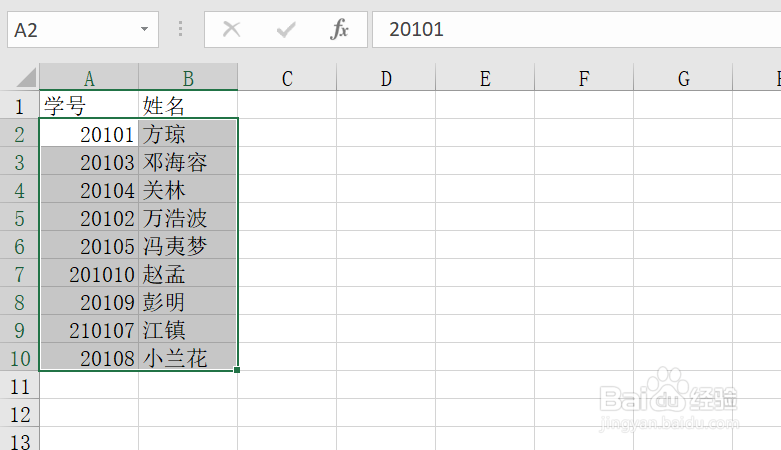
3、然后点击下图中的 方方格子 选项卡。
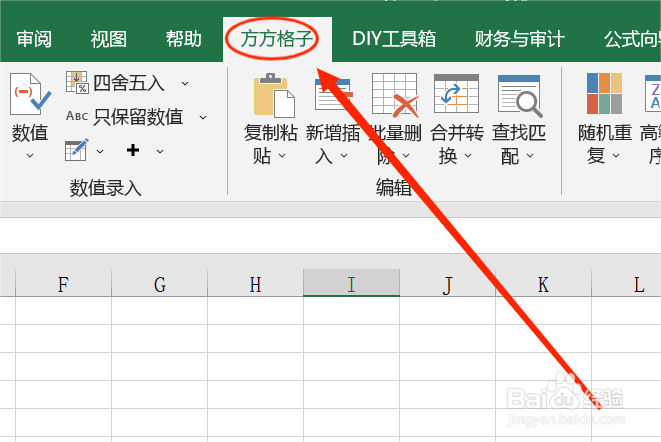
4、在【高级排序】中,点击【多条件排序】。

5、接着在弹出来的对话框中,依次添加条件,本例【谱驸扌溺列】中添加列A和列B,在【排序依据】中分别选择【数值】和【姓氏(笔画数)】,再将次序分别设置为【升序】和【升序】,点击【确定】即可完成。
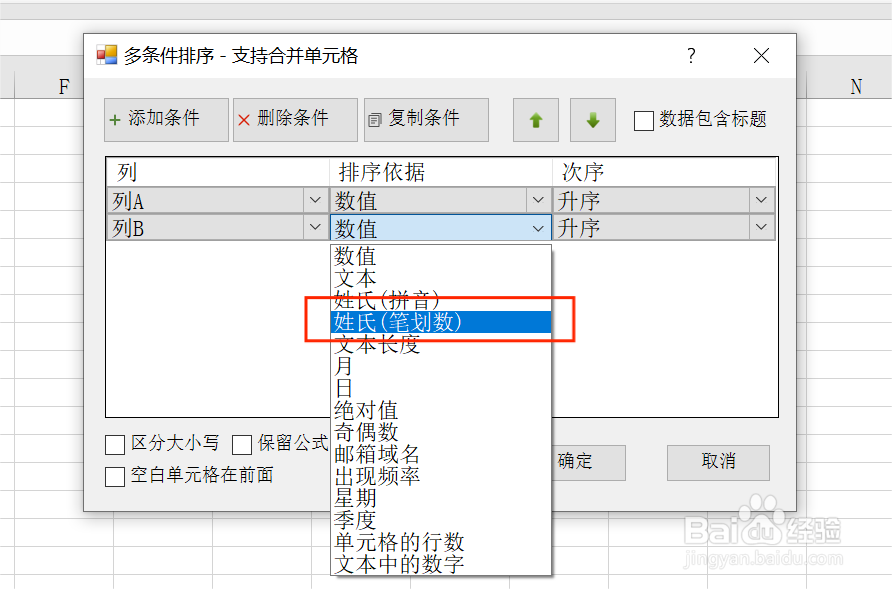
6、最终完成效果如下图!